如何在Windows11上禁用搜索突出显示
Windows11现在在搜索中显示高亮显示,这是禁用该功能的方法。
在Windows11上,“搜索亮点”功能可通过Windows搜索体验显示定期更新,以帮助您发现更多信息、保持联系并保持高效。
该功能可以显示重要的时刻,包括当地和世界各地的假期、纪念日和其他教育时刻。此外,您还会发现今天的时刻和每日内容,例如每日词汇、Microsoft奖励、趋势搜索等。

在左侧,重新设计的体验将列出最近的应用程序、文件、设置和网站,让您可以从上次中断的地方快速选择任务。如果您使用工作或学校帐户,您还可以在组织中使用MicrosoftSearch。
如果搜索突出显示功能不适合您,Windows11包含一个选项来禁用该功能以获得更传统的体验。
本指南将教您管理Windows11上搜索的搜索突出显示功能的步骤。
要在Windows11上禁用搜索突出显示,请使用以下步骤:
1.打开设置。
2.点击隐私和安全。
3.在“Windows权限”部分下,单击“搜索权限”设置。
4.在“更多设置”部分下,关闭“显示搜索亮点”切换开关。
完成这些步骤后,搜索框将不再在左侧窗格中显示突出显示或最近的文件。
要启用搜索突出显示,请使用以下步骤:
1.打开设置。
2.点击隐私和安全。
3.在“Windows权限”部分下,单击“搜索权限”设置。
4.在“更多设置”部分下,打开“显示搜索亮点”切换开关。
完成这些步骤后,搜索框将显示定期更新的内容,包括有趣的插图,帮助您发现更多、保持联系并保持高效。
在撰写本文时,Microsoft仍在推出此功能,这意味着可能需要一段时间才能在您的设备上使用。
 航海王热血航线艾尼路怎么加点-航海王热
航海王热血航线艾尼路怎么加点-航海王热
航海王热血航线艾尼路怎么加点的呢?还有不了解的朋友,下面跟......
阅读 GTC 2022 参与者可以参加由黄仁勋签名的
GTC 2022 参与者可以参加由黄仁勋签名的
英伟达目前正在为 3 月 21 日的 GTC 2022 大会做准备,其创始人兼......
阅读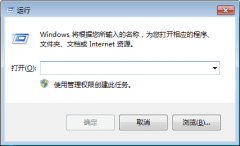 怎么ping网络地址详细教程
怎么ping网络地址详细教程
在玩游戏或者看直播看视频的时候总是发现卡顿,但是不知道网......
阅读 Excel2007中快速删除重复数据项
Excel2007中快速删除重复数据项
在Excel以前的版本中,可以通过高级筛选来删除重复记录,在E......
阅读 PPT淡化图片颜色的方法教程
PPT淡化图片颜色的方法教程
PowerPoint演示文稿是一款非常好用的幻灯片制作软件,在其中编辑......
阅读 抖音你在教我做事啊是什
抖音你在教我做事啊是什 GeForce RTX 3090 Ti 传闻将于
GeForce RTX 3090 Ti 传闻将于 抖音牙膏里的世界拍摄方
抖音牙膏里的世界拍摄方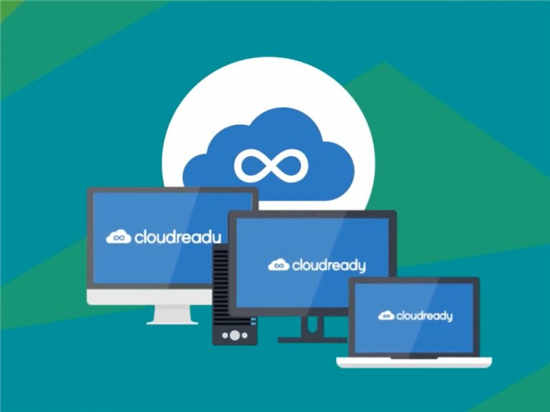 Google可能希望通过收购C
Google可能希望通过收购C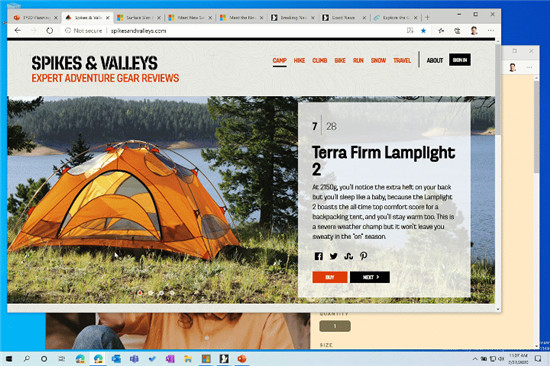 Windows 10 Build 20175(Dev Chan
Windows 10 Build 20175(Dev Chan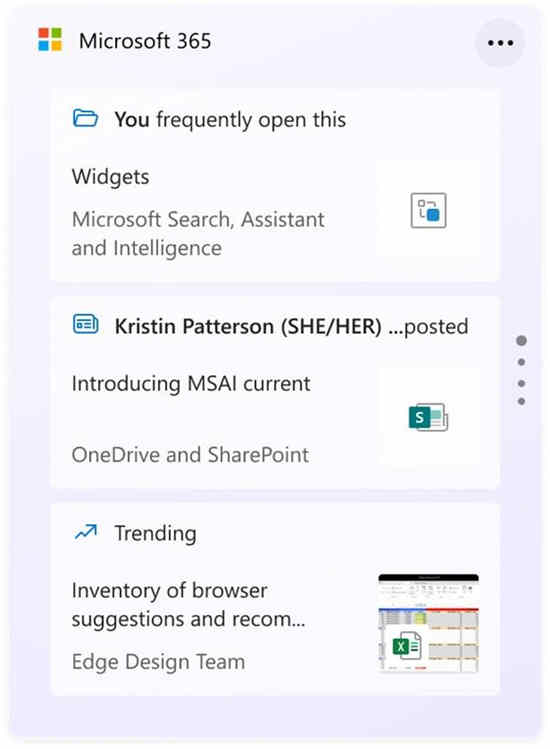 Microsoft 将 Windows 11 预览版
Microsoft 将 Windows 11 预览版 浏览器强大而可怕的历史
浏览器强大而可怕的历史 计算机病毒的特征,传播
计算机病毒的特征,传播 宝可梦大探险pvp友谊战怎
宝可梦大探险pvp友谊战怎 《暗黑破坏神不朽》需要
《暗黑破坏神不朽》需要 明日方舟假日威龙陈技能
明日方舟假日威龙陈技能 欧比亚显卡是什么时候开
欧比亚显卡是什么时候开 映众显卡售后怎么样
映众显卡售后怎么样 XP系统修复连接网络出错“
XP系统修复连接网络出错“ 年度固态硬盘大盘点,哪
年度固态硬盘大盘点,哪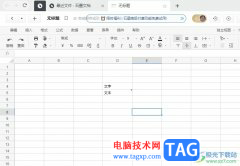 石墨文档在格子中输入
石墨文档在格子中输入 win7屏幕保护怎么关
win7屏幕保护怎么关 在WPS文档中插入视频的方
在WPS文档中插入视频的方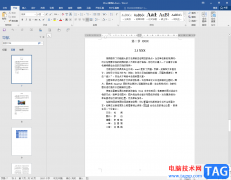 Word文档中将参考文献标注
Word文档中将参考文献标注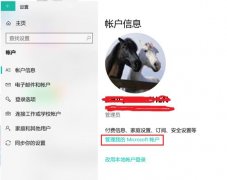 win10安全模式初始密码忘记
win10安全模式初始密码忘记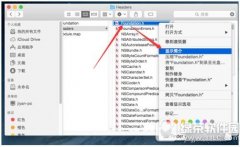 mac怎么获取文件路径 mac获
mac怎么获取文件路径 mac获 360安全路由器怎么设置,
360安全路由器怎么设置, 联通宽带如何安装设置路
联通宽带如何安装设置路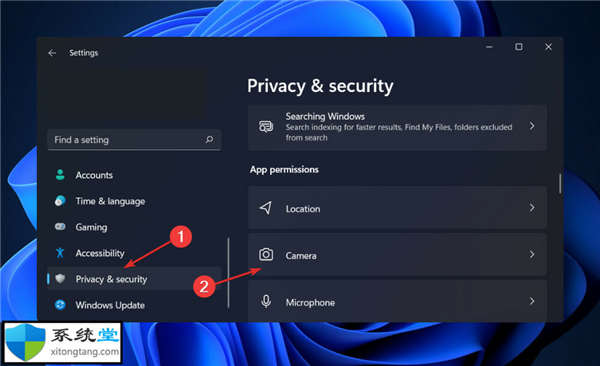
如何在Windows11上找出在后台使用我的相机的应用程序? ➡访问隐私和安全 1. 按Windows+I打开设置应用程序,然后在左侧面板中导航到隐私和安全,然后从右侧导航到相机...
次阅读
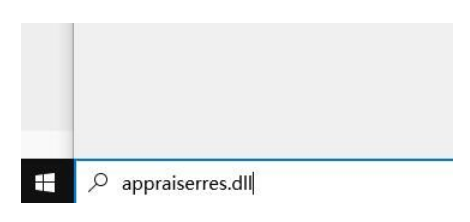
UEFI可以装Win11吗?非uefi主板安装win11介绍 如今的win11系统又得花多长时间让大众喜欢呢? 那要怎么安装win11系统呢,下面我们来看看非uefi主板安装win11系统的教程,大...
次阅读
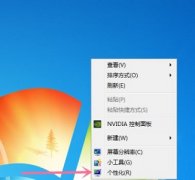
有时候我们会使用较大的屏幕,这时候系统默认的屏幕分辨率可能会因为太小而让我们的画面显示不清晰。这时候我们可以在个性化的显示设置中找到分辨率设置,就可以更改了,下面就一起来...
次阅读

现在是星期二的补丁程序,Microsoft自然为所有Windows10版本发布了一组新的累积更新,包括最近发布的2020年5月更新(2004年版本)。 由于此功能更新的推出仍在进行中,因此...
次阅读
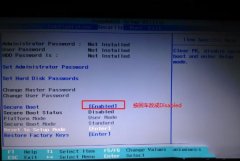
联想ideapad 320S是一款搭载英特尔酷睿七处理器的15.6寸笔记本电脑。预装win10系统,但是还是有不少用户习惯使用win7系统,由于该笔记本采用的是第七英特尔酷睿CPU,在安装WIN7的过程中USB设备不...
次阅读
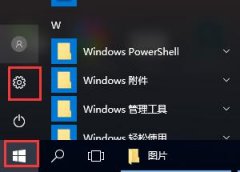
很多的用户们在使用win10系统的时候,因为进入了体验计划中,所以系统变为预览版,但是很多的用户们的不想再用后,却不知道该如何的回退到之前的正式版,快来看看详细的教程吧~...
次阅读

我们可以在win7的个性化设置中找到显示设置,从而更改字体大小。这样,就可以解决我们有可能在使用win7系统时遇到的文字字体大小不舒适等问题,下面就一起来看一下具体的图文教程吧。...
次阅读

和平精英是现在非常流行的手机大逃杀游戏,有着非常多忠实的玩家。但是这是一款射击类的游戏,在手机上玩起来总是不爽快,因此想要在win11电脑系统中游玩,那么win11能玩和平精英吗,下...
次阅读
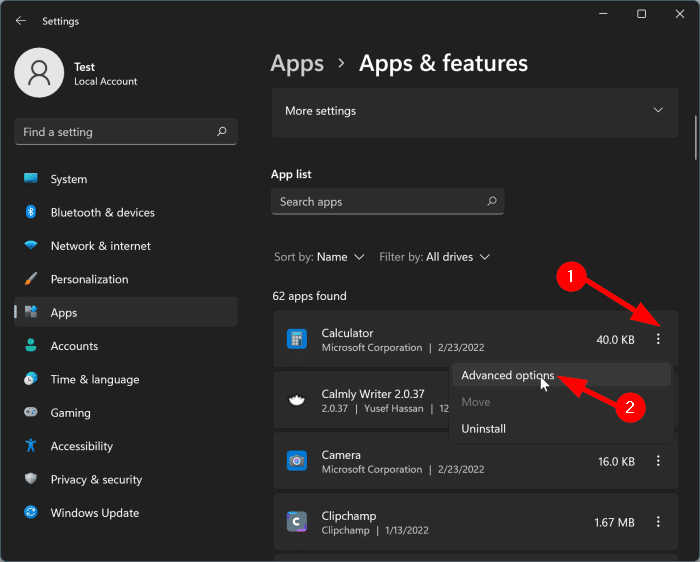
通过设置重新安装Windows11计算器 Windows11中的计算器应用程序支持Windows11的云母材料/主题。云母效果与新图标相结合,使其看起来与Windows10中的不同。 内置计...
次阅读
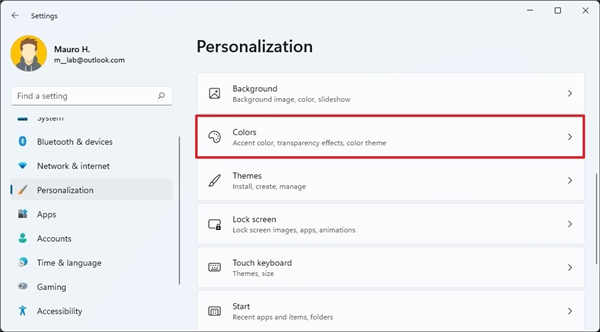
win11系统下更改强调色技巧 要更改 Windows 11 上的系统强调色,请使用以下步骤: 1. 打开设置。 2. 点击个性化。 3. 单击右侧的颜色页面。 4. 在强...
次阅读
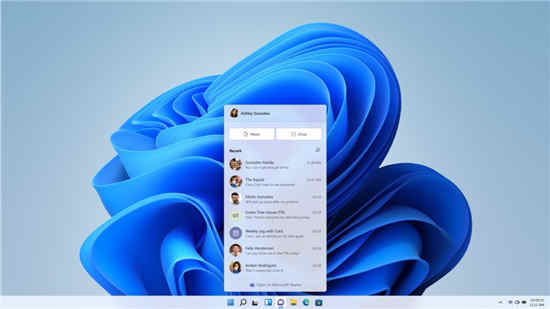
Windows 11 功能库中最重要的新增功能之一是 Microsoft Teams 直接集成到任务栏中,因此用户可以更轻松地与其联系人聊天。 虽然第一个 Windows 11 预览版现在可供 Win...
次阅读

我们在使用win7操作系统的时候,有的小伙伴们可能会遇到一些系统故障等等问题想要重装自己的操作系统,但是很多人不知道应该怎么做。那么对于win7怎么用u盘重装系统这个问题小编觉得我们...
次阅读
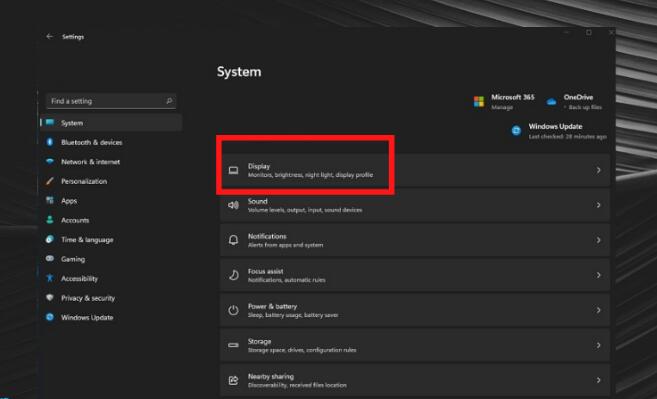
是时候讨论微软通过其全新操作系统带来的一项新功能了。这个专用于使用笔记本电脑满足日常需求的用户。 因此,微软有史以来第一次推出了一项新的动态刷新率功能,旨在节...
次阅读
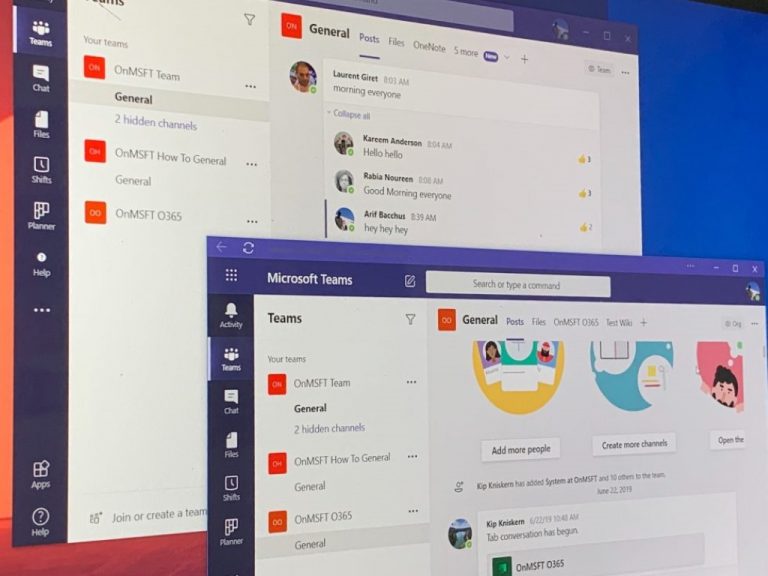
如何使用两个不同的帐户运行Microsoft Teams的多个实例 有一种解决方法可以同时使用两个不同的Microsoft Teams帐户。您需要做的就是安装Microsoft Teams Progressiv...
次阅读
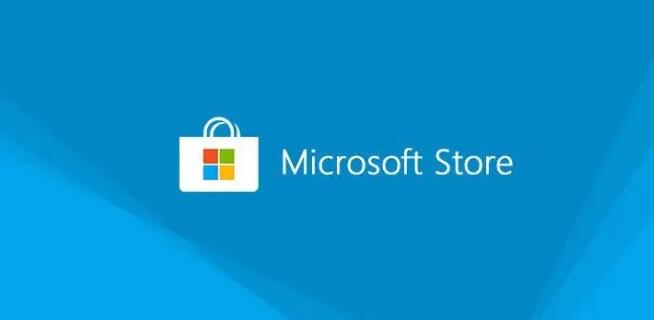
如何在windows11上禁用Microsoft Store应用程序更新 是的,您可以禁用从 Microsoft Store 下载的应用程序的更新,以下是windows11上的方法。 在Windows 11上,您从 Mic...
次阅读